| 1、「マイコンピュータ」→「コントロールパネル」を開き「ユーザー補助」をクリックします | 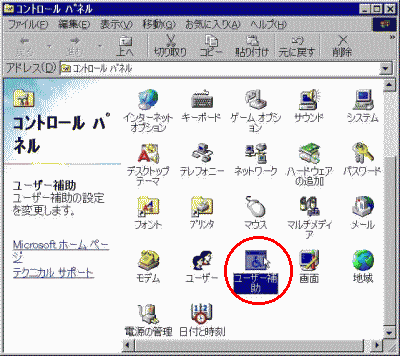 |
「ユーザー補助の設定」
| ここでは 「ユーザー補助」 を使って画面の文字やサイズを簡単に変更できる方法を紹介します。IEの設定で出てきた 「ユーザー補助」 とは微妙に違う機能ですので間違えないでね。 どんな機能かと言うと、「左Shiftキー」+「左Altキー」+「PrintScreenキー」を押すたびに、画面が任意に設定した状態に切り替わるというもの。 「画面のプロパティ」の「デザイン」で設定すれば同じようなものなんだけど、例えば、掲示板を読む時だけは文字を大きくしたいけど、いちいち「画面のプロパティ」から設定するのが面倒だったりする場合。「左Shiftキー」+「左Altキー」+「PrintScreenキー」を押すだけで簡単に設定できます。 私の場合、「デザイン」で背景を黒、文字を白という設定にしてるんだけど、HPを見る際、そこのHPの文字が色が指定されていないページで背景が白っぽいページだと、文字も背景も白となり、コントラストが弱くて見えなくなるんです。 そういう時に 「左Shiftキー」+「左Altキー」+「PrintScreenキー」を押す。 さくっと変わってばっちりです。 ではやり方の説明です。 まず、コントロールパネルから 「ユーザー補助」 をクリックします。 そして 「画面」タブをクリックして 「コントラストを使う」 にチェックを入れます。 そして、「設定」をクリックして 「ショートカットキーを使う」 にチェックを入れます。 そして、「ハイコントラストの色設定」で「ユーザー設定」のラジオボタンを押して、リストボックスから自分好みなものを選びます。 続いて 「全般」タブをクリックして 「ユーザー補助を無効にするまでの待ち時間」を好みに設定します。チェックをしなければ、時間の経過でリセットされることはありません。 とりあえずこんな感じで出来ると思います。 |
それでは、実際にやってみましょうー ♪
| 1、「マイコンピュータ」→「コントロールパネル」を開き「ユーザー補助」をクリックします | 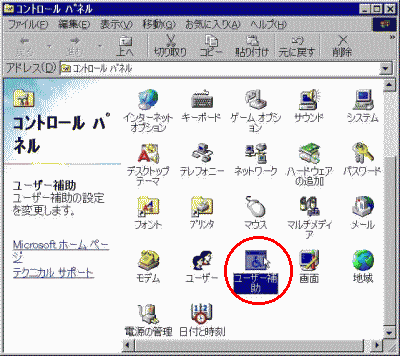 |
| 2、「画面」タブをクリックして 「ハイコントラストを使う」 にチェックを入れて、「設定」 をクリックします | 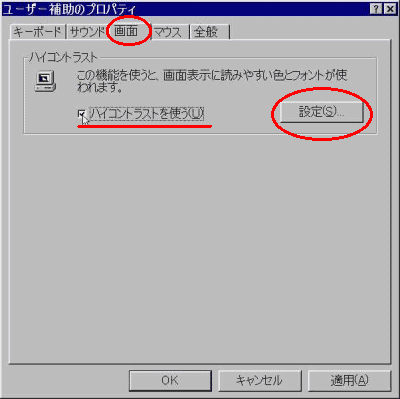 |
| 3、「ショートカットキーを使う」 にチェックを入れて、「ハイコントラストの色設定」で 「ユーザー設定」 のラジオボタンを押して、リストボックスから好きなのを選びます | 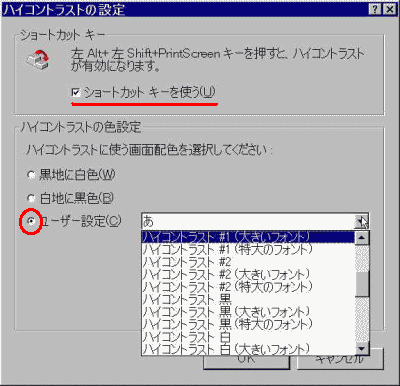 |
| 4、「全般」タブをクリックして 「ユーザー補助を無効にするまでの待ち時間」 のチェックがないことを確認。最後にOKボタンを押して終了。御疲れ様です | 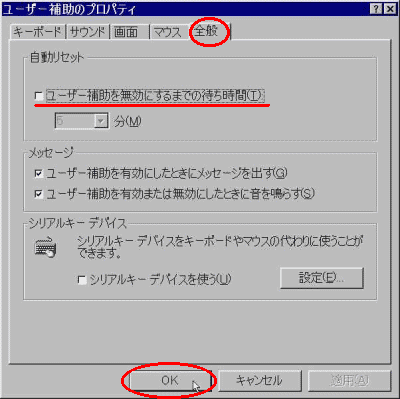 |
| Windows SE から「ユーザー補助ウィザード」も登場して、こちらを使うと 「スクロールバー」 などの大きさの設定もできます。いろいろチャレンジしてみてくださいね |